解决win7内存占用过高的步骤
电脑的内存空间取决了电脑的运行流畅度,时间一久内存就会爆满导致占用过高这样就会使电脑变得延迟,那么该怎么解决呢?下面就一起来看看解决方法吧。
win7内存占用过高怎么办:
方法一、禁用自动更新
1、点击“开始”打开“控制面板”

2、点击“Windows update”
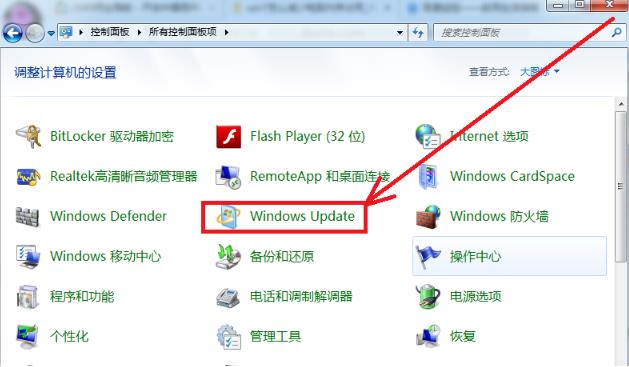
3、点击左侧“更改设置”
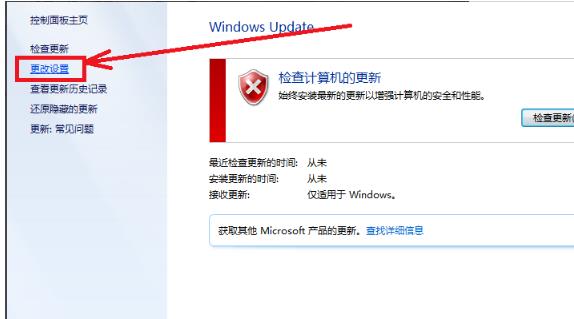
4、选择“从不检查更新”
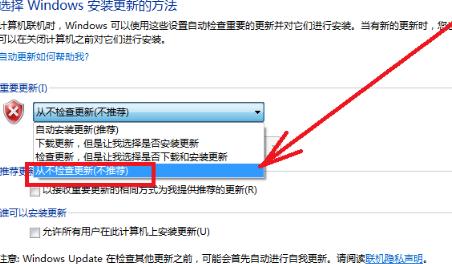
方法二、软件删除
把没用的软件全部卸载。
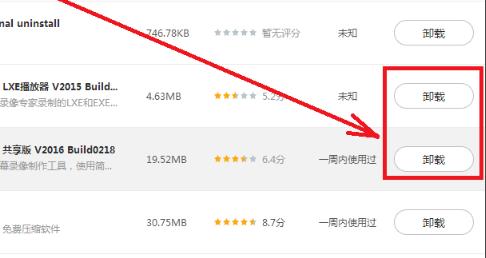
方法三、关闭进程
把没用的进程都结束,不然很多后台都会有广告占满内存。

方法四、禁用服务
很多系统中没用的服务也关闭,既保证了安全也节省了空间。
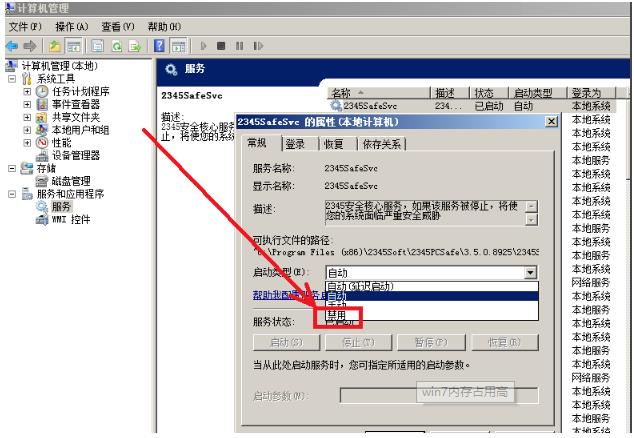
以上是解决win7内存占用过高的步骤的详细内容。更多信息请关注PHP中文网其他相关文章!

热AI工具

Undresser.AI Undress
人工智能驱动的应用程序,用于创建逼真的裸体照片

AI Clothes Remover
用于从照片中去除衣服的在线人工智能工具。

Undress AI Tool
免费脱衣服图片

Clothoff.io
AI脱衣机

Video Face Swap
使用我们完全免费的人工智能换脸工具轻松在任何视频中换脸!

热门文章

热工具

记事本++7.3.1
好用且免费的代码编辑器

SublimeText3汉化版
中文版,非常好用

禅工作室 13.0.1
功能强大的PHP集成开发环境

Dreamweaver CS6
视觉化网页开发工具

SublimeText3 Mac版
神级代码编辑软件(SublimeText3)
 华为手机内存不足怎么办(解决内存不足问题的实用方法)
Apr 29, 2024 pm 06:34 PM
华为手机内存不足怎么办(解决内存不足问题的实用方法)
Apr 29, 2024 pm 06:34 PM
华为手机内存不足已经成为很多用户面临的一个常见问题、随着移动应用和媒体文件的增加。帮助用户充分利用手机的存储空间、本文将介绍一些实用方法来解决华为手机内存不足的问题。1.清理缓存:历史记录以及无效数据,以释放内存空间,清除应用程序产生的临时文件。在华为手机设置中找到“存储”点击,选项“清除缓存”按钮即可删除应用程序的缓存文件。2.卸载不常用的应用程序:以释放内存空间,删除一些不常使用的应用程序。拖动到手机屏幕上方的、长按要删除的应用图标“卸载”然后点击确认按钮即可完成卸载,标志处。3.移动应用到
 AI 潮影响明显,TrendForce 上修本季度 DRAM 内存、NAND 闪存合约价涨幅预测
May 07, 2024 pm 09:58 PM
AI 潮影响明显,TrendForce 上修本季度 DRAM 内存、NAND 闪存合约价涨幅预测
May 07, 2024 pm 09:58 PM
根据TrendForce的调查报告显示,AI浪潮对DRAM内存和NAND闪存市场带来明显影响。在本站5月7日消息中,TrendForce集邦咨询在今日的最新研报中称该机构调升本季度两类存储产品的合约价格涨幅。具体而言,TrendForce原先预估2024年二季度DRAM内存合约价上涨3~8%,现估计为13~18%;而在NAND闪存方面,原预估上涨13~18%,新预估为15~20%,仅eMMC/UFS涨幅较低,为10%。▲图源TrendForce集邦咨询TrendForce表示,该机构原预计在连续
 Edge浏览器内存占用太多怎么办 内存占用太多的解决办法
May 09, 2024 am 11:10 AM
Edge浏览器内存占用太多怎么办 内存占用太多的解决办法
May 09, 2024 am 11:10 AM
1、首先,进入Edge浏览器点击右上角三个点。2、然后,在任务栏中选择【扩展】。3、接着,将不需要使用的插件关闭或者卸载即可。
 deepseek怎么本地微调
Feb 19, 2025 pm 05:21 PM
deepseek怎么本地微调
Feb 19, 2025 pm 05:21 PM
本地微调 DeepSeek 类模型面临着计算资源和专业知识不足的挑战。为了应对这些挑战,可以采用以下策略:模型量化:将模型参数转换为低精度整数,减少内存占用。使用更小的模型:选择参数量较小的预训练模型,便于本地微调。数据选择和预处理:选择高质量的数据并进行适当的预处理,避免数据质量不佳影响模型效果。分批训练:对于大数据集,分批加载数据进行训练,避免内存溢出。利用 GPU 加速:利用独立显卡加速训练过程,缩短训练时间。
 仅用250美元,Hugging Face技术主管手把手教你微调Llama 3
May 06, 2024 pm 03:52 PM
仅用250美元,Hugging Face技术主管手把手教你微调Llama 3
May 06, 2024 pm 03:52 PM
我们熟悉的Meta推出的Llama3、MistralAI推出的Mistral和Mixtral模型以及AI21实验室推出的Jamba等开源大语言模型已经成为OpenAI的竞争对手。在大多数情况下,用户需要根据自己的数据对这些开源模型进行微调,才能充分释放模型的潜力。在单个GPU上使用Q-Learning对比小的大语言模型(如Mistral)进行微调不是难事,但对像Llama370b或Mixtral这样的大模型的高效微调直到现在仍然是一个挑战。因此,HuggingFace技术主管PhilippSch
 golang与java做web哪个性能更好
Apr 21, 2024 am 12:49 AM
golang与java做web哪个性能更好
Apr 21, 2024 am 12:49 AM
Golang 在 Web 性能上更优于 Java,原因如下:编译型语言,直接编译为机器码,执行效率更高。高效的垃圾收集机制,降低内存泄漏风险。较快的启动时间,无需加载运行时解释器。请求处理性能相近,支持并发和异步编程。更低的内存占用,直接编译为机器码无需额外解释器和虚拟机。
 Golang 函数文档中应包含哪些警告或注意事项?
May 04, 2024 am 11:39 AM
Golang 函数文档中应包含哪些警告或注意事项?
May 04, 2024 am 11:39 AM
Go函数文档包含警告和注意事项,对于了解潜在问题并避免错误至关重要。这些包括:参数验证警告:检查参数有效性。并发安全注意事项:指出函数的线程安全情况。性能注意事项:强调函数的高计算成本或内存占用。返回类型注释:说明函数返回的错误类型。依赖性注意事项:列出函数所需的外部库或包。弃用警告:指示函数已弃用并建议替代方法。







